Hvernig á að bæta ChatGPT búnaði við iPhone lásskjáinn

Ef þú notar ChatGPT oft í símanum þínum geturðu bætt ChatGPT græjunni við iPhone lásskjáinn til að fá skjótan aðgang þegar þú þarft á því að halda.

Ef þú notar ChatGPT oft í símanum þínum geturðu bætt ChatGPT græjunni við iPhone lásskjáinn til að fá skjótan aðgang þegar þú þarft á því að halda. Í grundvallaratriðum, að bæta ChatGPT græjunni við iPhone lásskjáinn er það sama og að bæta við öðrum græjum. Greinin hér að neðan mun leiða þig til að bæta ChatGPT græjunni við iPhone heimaskjáinn.
Leiðbeiningar um að bæta ChatGPT græju við iPhone lásskjáinn
Skref 1:
Fyrst ýta notendur á og halda inni iPhone lásskjánum og velja síðan Sérsníða hér að neðan . Næst skaltu velja Læsa skjá til að gera það.

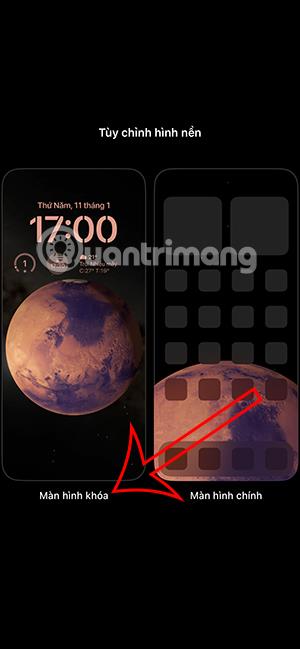
Skref 2:
Til að sýna sérsniðna lásskjáviðmótið, smelltu á Bæta við græju til að bæta græju við símann þinn. Nú munt þú sjá öll forritin sem styðja uppsetningu græju á iPhone lásskjánum, smelltu á ChatGPT forritið til að bæta við.
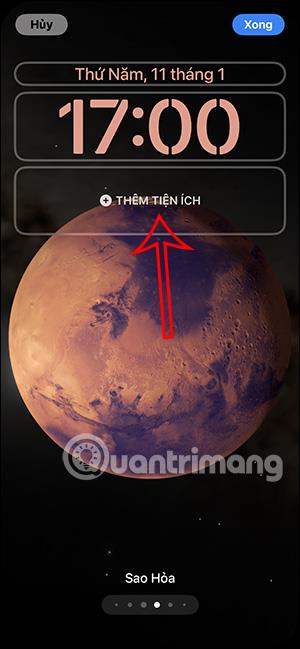
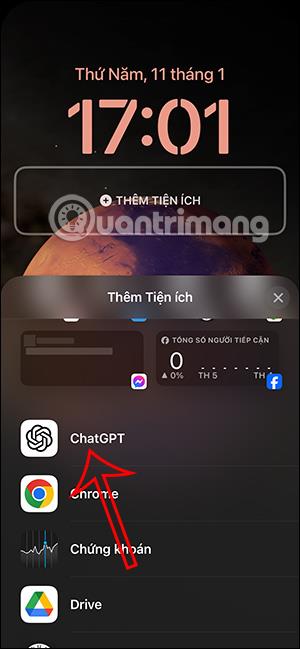
Skref 3:
Á þessum tímapunkti munu notendur sjá viðmótið til að bæta ChatGPT búnaðinum við iPhone lásskjáinn. Þú ýtir á og heldur inni tákninu og fer svo á iPhone lásskjáinn til að bæta við. Ýttu síðan á Lokið hnappinn til að vista ChatGPT tólið fyrir iPhone lásskjáinn.
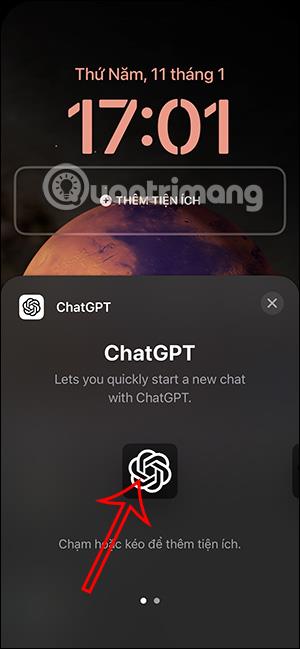

Nú þegar þú vilt nota ChatGPT, smelltu bara á tólitáknið á lásskjánum.
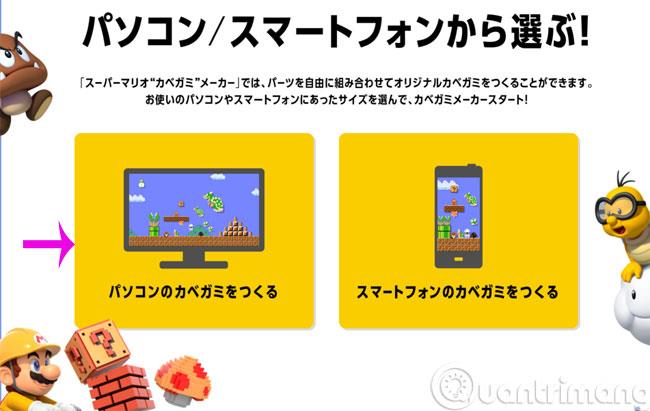
Skref 4:
Til að fjarlægja ChatGPT græjuna af iPhone lásskjánum, sérsníddu lásskjáinn og ýttu síðan á og haltu skjánum, smelltu síðan á mínustáknið til að fjarlægja ChatGPT græjuna af iPhone lásskjánum.
Sound Check er lítill en mjög gagnlegur eiginleiki á iPhone símum.
Photos appið á iPhone er með minningareiginleika sem býr til söfn af myndum og myndböndum með tónlist eins og kvikmynd.
Apple Music hefur vaxið einstaklega stórt síðan það kom fyrst á markað árið 2015. Hingað til er það næststærsti straumspilunarvettvangur fyrir gjaldskylda tónlist á eftir Spotify. Auk tónlistarplatna er Apple Music einnig heimili fyrir þúsundir tónlistarmyndbanda, 24/7 útvarpsstöðvar og margar aðrar þjónustur.
Ef þú vilt bakgrunnstónlist í myndböndin þín, eða nánar tiltekið, taka upp lagið sem spilar sem bakgrunnstónlist myndbandsins, þá er mjög auðveld lausn.
Þó að iPhone sé með innbyggt veðurforrit, veitir það stundum ekki nægilega nákvæm gögn. Ef þú vilt bæta einhverju við þá eru fullt af valkostum í App Store.
Auk þess að deila myndum úr albúmum geta notendur bætt myndum við sameiginleg albúm á iPhone. Þú getur sjálfkrafa bætt myndum við sameiginleg albúm án þess að þurfa að vinna úr albúminu aftur.
Það eru tvær fljótlegri og einfaldari leiðir til að setja upp niðurtalningu/tímamæli á Apple tækinu þínu.
App Store inniheldur þúsundir frábærra forrita sem þú hefur ekki prófað ennþá. Almenn leitarorð eru kannski ekki gagnleg ef þú vilt uppgötva einstök öpp og það er ekkert gaman að fara í endalausa flettu með tilviljunarkenndum leitarorðum.
Blur Video er forrit sem gerir senur óskýrar, eða hvaða efni sem þú vilt hafa í símanum þínum, til að hjálpa okkur að fá myndina sem okkur líkar.
Þessi grein mun leiðbeina þér hvernig á að setja upp Google Chrome sem sjálfgefinn vafra á iOS 14.









